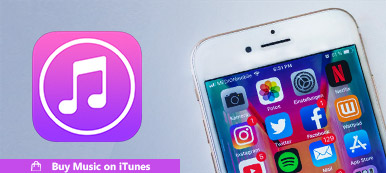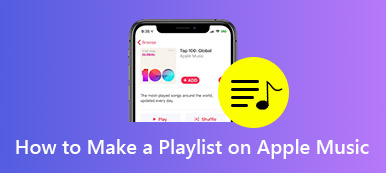假設您有一個播放列表,將您喜愛的音樂存儲在iPhone上,並希望與最好的朋友分享。 iTunes可以滿足您的需求。 事實上, iTunes的導出播放列表 功能對於輸出音樂播放列表以進行共享或其他目的非常有用。 本教程將共享多個100%工作方法,以便將iTunes播放列表與您的音樂一起導出。
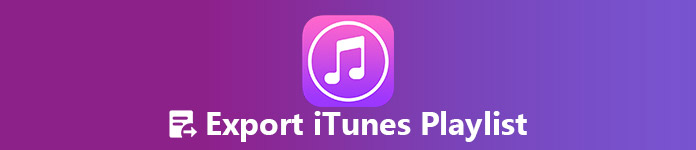
部分1: 將iTunes播放列表導出到iPhone
Apeaksoft iPhone轉移 是iOS設備的專業數據管理器,具有廣泛的功能,例如:
- 無需iTunes即可打開並預覽iTunes播放列表。
- 將iTunes播放列表導出到iOS設備。
- 將媒體文件從iPhone直接導出到iTunes。
- 包括廣泛的工具,如鈴聲製造商等。
簡而言之,這是將iTunes播放列表導出到iPhone或其他設備的最佳方式。
如何導出iTunes播放列表
第一步: 獲取最佳iTunes播放列表管理器
下載並安裝iPhone Transfer到您的計算機,因為它是一個桌面程序。
使用隨設備附帶的Lightning電纜將iPhone連接到計算機。 打開程序後,您的設備將自動被識別。

第一步: 將iTunes資料庫導出到iPhone / PC
單擊“ iTunes庫”>“將iTunes同步到設備”>選中“播放列表”之前的複選框,然後單擊“一鍵式到設備”以開始將iTunes播放列表直接導出到iPhone。
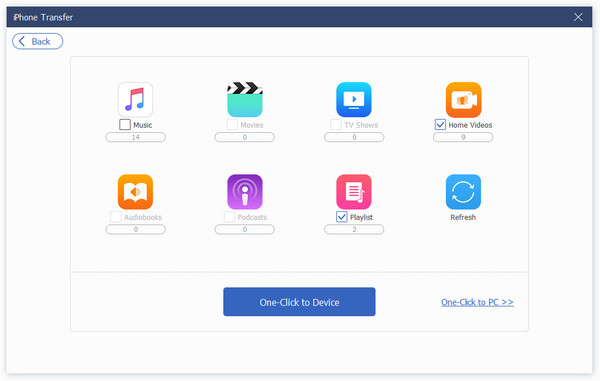
竅門
- 您可以將其他數據類型(如電影,電視節目,家庭視頻,有聲讀物和播客)從iTunes導出到iPhone。
- 它還為您提供了將iTunes播放列表導出到PC的選項,以便您輕鬆實現 將iTunes從一個計算同步到另一個計算.
- 它還允許您查看iTunes Library文件並將數據從iPhone導入iTunes。
- 將iTunes播放列表導出到手機或從手機導出時,它不會中斷iPhone上的現有播放列表。
部分2: 通過iTunes導出iTunes播放列表
當然,iTunes有能力導出iTunes播放列表。 如果您仍在計算機上使用iTunes,請按照以下步驟獲取所需內容。

第一步: 從桌面啟動iTunes,並確保將iTunes更新到最新版本。
第一步: 切換到 播放列表 窗口頂部的選項卡。 這將顯示所有iTunes播放列表。
第一步: 選擇要導出的播放列表,然後單擊 文件 > 電子圖書館 > 導出播放列表 在Windows上觸發彈出對話框。 對於Mac,請單擊 iTunes > 電子圖書館 > 導出播放列表.
第一步: 接下來,導航到保存播放列表的目錄,選擇 XML文件 來自 保存類型 選項,並導出iTunes播放列表。
第一步: 現在,您可以通過電子郵件等方式將播放列表分享到任何設備。
如果你在iTunes上的播放列表不是你想要的,你很容易 刪除iTunes播放列表 並創建你需要的那個。
部分3: 將iTunes播放列表導出為文本
默認情況下,iTunes播放列表將導出為XML,這是一種標記語言,用於定義一組編碼文檔的規則。 如果將iTunes播放列表導出到iPhone,它可以直接讀取和播放xml文件。 但是,某些播放器無法解碼XML中的播放列表。 在這種情況下,您可以將iTunes播放列表導出到文本。
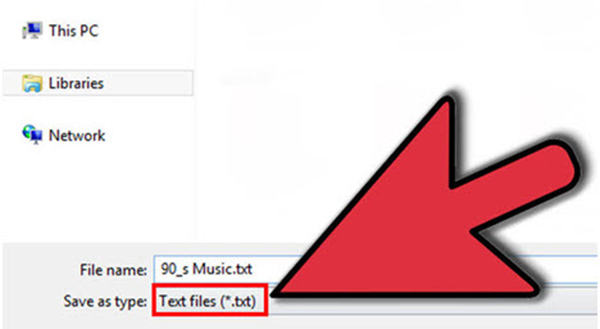
第一步: 預覽您的播放列表 播放列表 iTunes的窗口。 然後選擇您要導出的播放列表。
第一步: 團長 文件 > 電子圖書館 > 導出播放列表 觸發導出設置對話框。 在Mac上,轉到 iTunes 菜單找到Library選項。
第一步: 找到要存儲播放列表的特定文件夾,將其重命名為 文件名 字段,然後選擇 文本文件 or Unicode文本 來自 保存類型 選項。 點擊 節省 按鈕完成該過程。
注意: 除文本和XML外,還可以使用M3U,M3U8或純文本導出iTunes播放列表。 M3U和M3U8是MP3播放列表文件的文件擴展名。
部分4: 將iTunes播放列表導出為Spotify
將iTunes播放列表導出為Spotify是另一種批量分享喜愛音樂的方式。 然後,您最好的朋友可以從Spotify服務跨平台收聽播放列表。
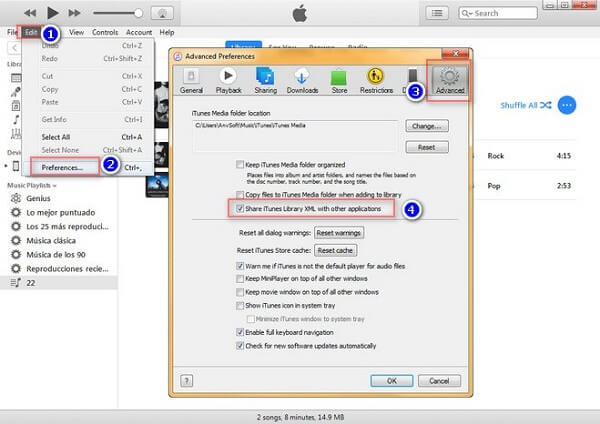
第一步: 打開iTunes,單擊 編輯 > 偏好 激活 偏好 對話。 然後去 高級 標籤。
第一步: 選中旁邊的框 與其他應用程序共享iTunes Library XML,然後點擊 OK 按鈕確認它。 然後退出iTunes。
第一步: 在Web瀏覽器中訪問Spotify或運行Spotify桌面客戶端。 您有兩種方法將iTunes播放列表導出到Spotify:
自動轉移:點擊 選項 按鈕,然後選擇 設定 > 本地文件。 查找 iTunes 選項並切換它 On。 然後,所有iTunes播放列表將立即導出到Spotify。 您可以在“本地文件”窗口中找到它們。 導出後,您可以在任何設備上收聽iTunes播放列表。
手動轉移:點擊 文件 > 導入播放列表 > iTunes 在Spotify上將iTunes播放列表導出到Spotify。 這需要一段時間,具體取決於播放列表的數量。